Article Number: 000131221
Starten von einem externen Gerät über USB-Typ-C-Verbindung
Summary: BIOS-Einstellungen für XPS-, Precision- und Latitude-Laptops zum Starten von einem externen Gerät über eine USB-Typ-C-Verbindung
Article Content
Symptoms
Befolgen Sie die Schritte in diesem Artikel, um ein externes Gerät über die USB-Typ-C-Verbindung für XPS-, Precision- und Latitude-Laptops zu starten.
Ein externes, über USB-C verbundenes Gerät kann nicht gestartet werden.
XPS-, Precision- und Latitude-Nutzer berichten möglicherweise, dass sie von extern angeschlossenen USB-Typ-C-Geräten nicht gestartet werden können.
Der Computer meldet möglicherweise den Fehler "Gerät nicht identifiziert".
Cause
Die Standardspezifikation umgeht die USB-Startreihenfolge, um die Startzeiten in der Standardkonfiguration zu reduzieren. Aufgrund dieser Standardkonfiguration startet der Computer das externe Gerät nicht.
Resolution
Aktivieren Sie die folgenden zwei Optionen, um den Start von einem externen Gerät zu unterstützen.
- Drücken Sie beim Systemstart die Taste F2 oder drücken Sie die Taste F12 und wählen Sie dann die Option zum Aufrufen des BIOS-Setups aus.
- Wählen Sie unter Post Behavior (POST-Funktionsweise) die Option Fastboot und hier die Option Thorough (vollständig) aus (Abbildung 1):
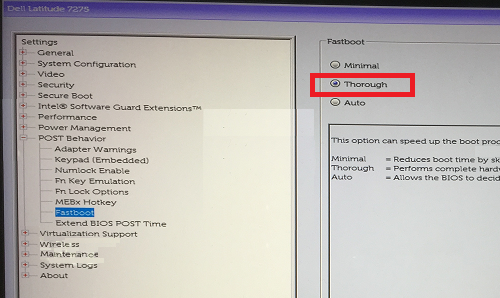
Abbildung 1: Wählen Sie die Einstellung „Thorough“ für Fastboot im BIOS aus. - Wählen Sie unter "System Configuration " (Systemkonfiguration) die Option "USB/Thunderbolt Configuration – Enable Thunderbolt Boot Support" (Thunderbolt-Startunterstützung aktivieren) (Abbildung 2):
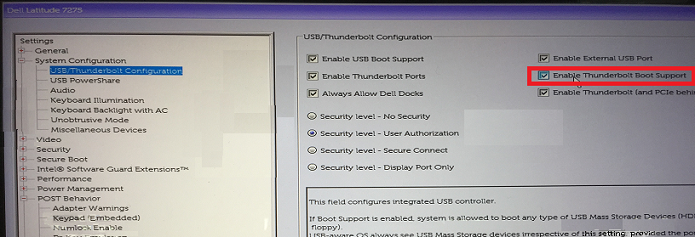
Abbildung 2: Aktivieren Sie die Startunterstützung für Thunderbolt unter den USB/Thunderbolt-Konfigurationseinstellungen im BIOS.Hinweis: Möglicherweise müssen Sie auch Enable USB Boot Support markieren, damit das USB-Startgerät erkannt wird. - Aktivieren Sie auf der Registerkarte "General" (Allgemein) unter Advanced Boot Configuration (Erweiterte Startkonfiguration) das Kästchen Enable Legacy Option ROMs (Legacy-Options-ROMs aktivieren) und Enable UEFI Network Stack (UEFI-Netzwerkstapel aktivieren), falls dies nicht bereits aktiviert ist (Abbildung 3):
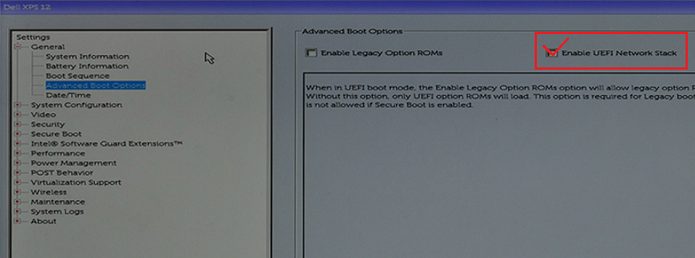
Abbildung 3: Aktivieren Sie den UEFI-Netzwerkstapel unter den Einstellungen für die erweiterten Startoptionen im BIOS. - Starten Sie den Computer neu. Das USB-Typ-C-Gerät sollte nun in den Startoptionen angezeigt werden.
Additional Information
Empfohlene Artikel
Hier sind einige empfohlene Artikel zu diesem Thema, die für Sie von Interesse sein könnten.
Article Properties
Affected Product
Latitude 7275, Precision 3520, Precision 5520, Precision 3510, Precision 5510, XPS 12 9250
Last Published Date
17 Apr 2024
Version
7
Article Type
Solution